目次
シネマティックな動画編集の8つのコツ
シネマティックな動画にふさわしい素材が撮影できたら、早速編集です。
シネマティック動画を作るためには、カット割りや色味など注意すべき点が多くあります。
最初は難しく感じるかもしれませんが、コツが分かれば憧れのシネマティック動画同等のクオリティで編集できるようになるでしょう。
以下ではシネマティックな動画編集のコツを8個ご紹介しますので、ぜひ参考にしてください。
 動画撮影に絶対必要な機材は?
動画撮影に絶対必要な機材は?① 【シネマスコープ】上下に黒帯(レターボックス)を入れてアスペクト比を2.35対1にする
まずは、動画の上下に黒帯を入れ、アスペクト比が2.35対1になるようにしましょう。
現在の動画のアスペクト比は16:9が主流です。
- フルHD(1920px×1080px)
- 4K(3840px×2160px)
一方、映画のアスペクト比は2.35対1が主流です。
これは「アナモフィックレンズ」というレンズを使用した多くの映画で用いられています。
このアスペクト比の違いを無くすために、16:9で撮影した動画に黒帯を入れて横長なアスペクト比にすると、手軽にシネマティックな映像表現をすることが可能です。
② 【ストーリーを持たせる】動画の冒頭でテキストを使って投げかける
動画の冒頭にテキストをのせると、シネマティック動画の世界観に視聴者を引き込みやすくなります。
動画全体のコンセプトやテーマでも良いですし、何らかの質問を投げかけてみても良いでしょう。
こうしたテキストが無いと、何を目的とした動画なのかが分かりにくくなったり、単なる環境ビデオのように受け取られてしまう可能性が高まります。
セリフなどを入れないシネマティック動画は、こうしたテキストを利用してストーリーを伝わりやすくする工夫も必要です。
③ スローモーションのカットを使用する
動画に緩急があると、視聴者が飽きずに最後まで楽しめるシネマティック動画に仕上がります。
こうした緩急をつけるために、スローモーションのカットを場面ごとに挟むのがおすすめです。
1カットをまるごとスローモーションにするだけでなく、途中からスローモーションの効果を入れるのも良いでしょう。
スローモーションを使用するのに適しているのは、水しぶきや土煙など迫力があり動きの激しいカットです。
逆に動きの少ない静かなカットでスローモーションを使用してしまうと、静止画に近くなってしまいスローモーションの効果が活かしにくいため、注意してください。
また、60FPSの動画であれば理論上40%程度までスピードを落とせますが、落としすぎるとカクついてしまうため、50%程度に抑えておくのが良いでしょう。
④ 外で撮影する場合は朝か夕方がおすすめ
屋外の夜間撮影は照明の操作が難しく、ノイズも乗りやすくなってしまいます。
そのため、外で撮影する場合は朝か夕方に撮影するのがおすすめです。
注意点は、初心者は長時間にわたって撮影をしないことです。
長時間にわたって撮影をすると、カットによって日光の当たり方が変わってしまい、カットごとの繋がりが悪くなってしまいます。
もちろん、朝と夕方の変化を意図的につける場合は問題ありませんが、カットごとを滑らかに繋げたい場合は、同じ時間帯で撮影した方が良いでしょう。
⑤ ログ撮影をしてカラーグレーディングで色を付ける、初心者はLUTの購入がおすすめ
ログ撮影(Log撮影)とは、通常よりも色の情報量を多く記録できる撮影方法です。
ログ撮影をすると、編集段階でカラーコレクション(色味の統一)やカラーグレーディング(色味の調整)がしやすくなります。
シネマティックな動画を作る場合は、ログ撮影をしたうえで、必ずカラーコレクションとカラーグレーディングを行いましょう。
ただし、カラーグレーディングには専門的な知識と技術が必要で、それを専門とするプロもいるほどです。
そのため、初心者はLUT(ルックアップテーブル)という色味調整のプリセットを使用すると良いでしょう。
LUTは無料公開されているものもありますので、まずは無料のものを試し、慣れてきてご自身の好みが定まってきたら、有料のものを購入するのがおすすめです。
⑥ 動画の書き出しは24FPSで書き出す
前述の通り、映画は24FPSで制作するのが主流です。
そのため、動画の書き出し時は24FPSで書き出すと、シネマティックな雰囲気を作りやすくなります。
24FPSにすると動画の滑らかさは落ちますが、その「滑らかすぎない」質感が、シネマティックな動画の要素になるのです。
60FPSのなめらかな質感を活かしたい場合は、60FPSで書き出してもまったく問題ありません。
また、Premiere Proの「ポスタリゼーション時間」のようなエフェクトを使い、一部分だけフレームレートを落としてみるのもおもしろいでしょう。
⑦ クオリティの高いBGMと効果音が必要
シネマティック動画には、高クオリティなBGMと効果音が必要不可欠です。
まず、BGMには幻想的な雰囲気や、壮大なものを選びましょう。
どんなBGMが良いか分からない場合は、お気に入りのシネマティック動画を5本程度探し、その動画に近いものを選ぶのがおすすめです。
また、「風の音」や「鳥の鳴き声」のような環境音を効果的に使うのも、シネマティックのクオリティを上げるのに役立ちます。
1つの交換音を使うのではなく、「波+風+鳥の鳴き声」のように、複数の効果音を同時に使用すると、よりリアリティのある音響効果を生み出せるでしょう。
⑧ 最初はMVをマネするのがおすすめ
初めてシネマティック動画を作る場合は、お気に入りのMVをマネするのがおすすめです。
シネマティック動画は、基本的にセリフなく進行させなくてはならないため、どのように作ればいいか分からない方も多いでしょう。
また、ただきれいな景色を流すだけになったり、雑然とした動画になってしまったりするケースも多いです。
そのため、まず最初はMVをマネすると、プロがどのようにして動画作成をしているのかを学ぶことができ、自分の動画スキル向上に繋がるでしょう。
カット割りのタイミングや色味の調整、動画の撮影方法など具体的なテクニックが分かり、自分で1からシネマティック動画を作る際に、大いに役立つはずです。
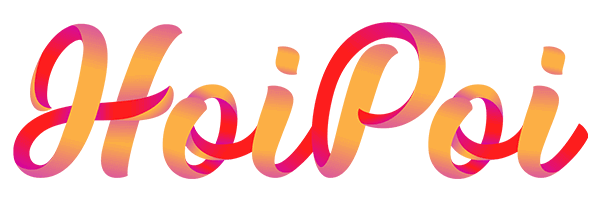

の著作権と利用許諾範囲-160x160.png)